很多用户在使用办公软件Word编辑文档时,发现一些错误的地方 , 刚修改过来,又发现修改之处后面的字会消失,不知道是怎么造成的这种情况,又不知道该如何清除这种设置 , 本期文章就说说清除此类功能的方法 。
Word打字出现此类情况,多半是误碰键盘右侧的功能键,激活了“改写模式”造成的 。首先打开电脑中的Word软件,点击软件左上方的“文件” 。如下图:

文章插图
会弹出一个选项栏,在左侧的子菜单内找到“选项”,然后点击它 。如下图:

文章插图
点击选项后会再次弹出一个选项栏,点击该选项栏内的“高级” 。如下图:
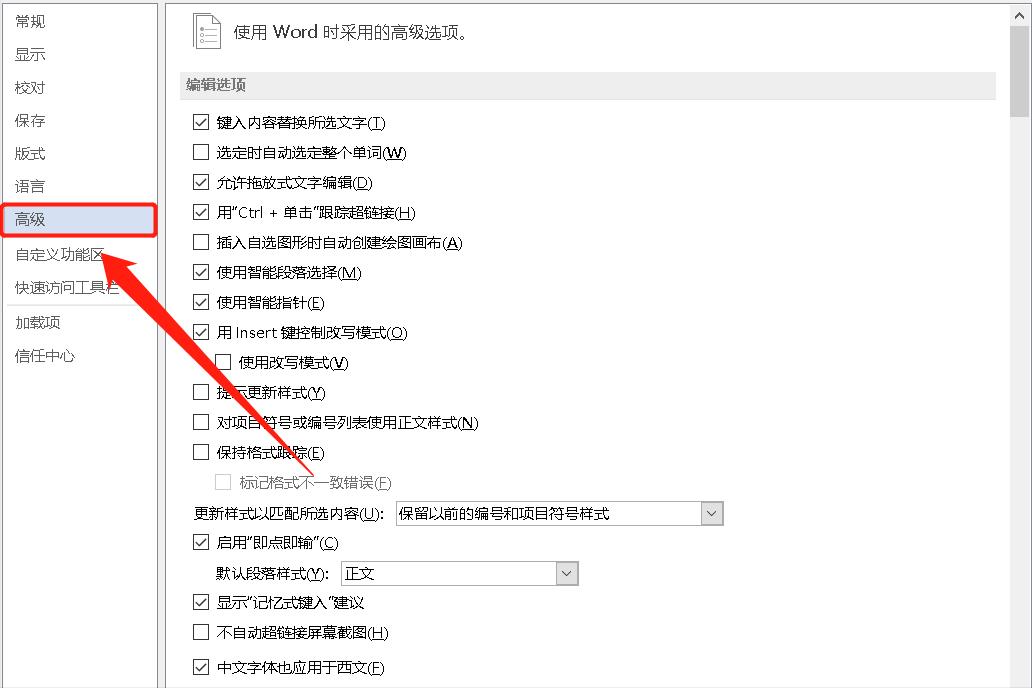
文章插图
然后将高级选项栏内的“使用该写模式”的勾选去掉 。如下图:

文章插图
将“勾选”以后点击确定,就可以清除“改写模式”的设置了 。也可以按键盘上的“INS”键来关闭该写模式 。如果想要关闭“INS”键的作用,可以将“用Insert键控制改写模式”的勾选去掉 。如下图:

文章插图
【word文档打字时会消掉后面字?附:详细的解决方法】去掉以后 , 当用户再次不小心按到“INS”键时,就不会激活“改写模式”了 。
- word表格怎么换页还带表头 电脑上制表格式怎么弄及如何调整
- 字间距怎么调整?文档字符间距的设置方法
- Word首字下沉怎么设置?详解首字下沉的设置方法
- word文档中添加图片只显示一部分是什么原因?图片显示不全的解决办法
- 如何把需要付费的文档复制到word?付费文档4种免费下载的方法
- 金山文档怎么转换成word文档?PDF转word文件的方法
- word文档突然未响应怎么恢复?word无响应的解决方法
- 快速删除文本框不删除文字的方法 word中如何删除文本框的边框线
- 如何用手机制作编辑文档 电子文档是什么意思怎么弄手机版
- word脚注在哪里设置?怎么加论文脚注
